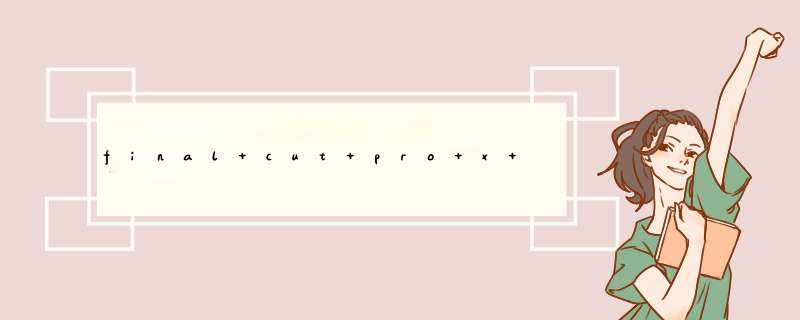
2、点击监视器上的三角,下拉菜单选择裁剪。
3、然后点击选择ken burng选项。
4、然后图片上出来两个框,一个绿框一个红框,绿框是动画开始的画面,红框是动画结束的画面。把绿框调整到图片最远处,把红框调整到最近处,如图。
5、预览图片此时实现了,图片从远处逐步到近处放大的效果。
1、先点击所有片段,然后把时间线预览头移动到要插入图片的位置,
2、点击所有片段上的图片,按下Q插入图片。(或是W)
3、然后点击时间线上图片,点击预览监视器上的魔棒。
4、点击匹配颜色,
5、点击右边的选取。
6、然后你的鼠标点击时间线上,某一帧上需要的颜色,点击这一帧,
7、然后点击应用匹配。
8、然后图片就匹配了颜色,匹配了选择的这一帧的颜色,如图。
欢迎分享,转载请注明来源:内存溢出

 微信扫一扫
微信扫一扫
 支付宝扫一扫
支付宝扫一扫
评论列表(0条)